Désactiver les notifications
Si vous avez besoin de vous concentrer ou de vous absenter du travail, il est possible de mettre vos notifications en pause dans Pumble. Mettre en pause les notifications lorsque c'est nécessaire est un bon moyen de rester concentré, et même de définir un horaire de notifications pour des moments spécifiques où vous préférez ne pas être dérangé par des notifications.
Comment cela fonctionne #
- Toutes les notifications et mentions seront mises en pause. Une fois que vous aurez repris les notifications, vous pourrez consulter tous les messages que vous avez reçus pendant que vos notifications étaient en pause.
- Les membres pourront voir une icône Ne pas déranger à côté de votre nom. Lorsque les membres de votre équipe vous envoient un message direct, vous ne recevez pas de notification sonore.
La mise en pause des notifications ne signifie pas que vous ne recevrez pas de notifications du tout. Lorsque le mode Notifications en pause est activé, les notifications sonores sont désactivées, mais les notifications visuelles restent visibles.
Désactiver les notifications #
Pour mettre les notifications en pause:
- Cliquez sur votre photo de profil en haut à droite
- Passez la souris sur Désactiver les notifications
- Choisissez une période de temps dans la liste déroulante
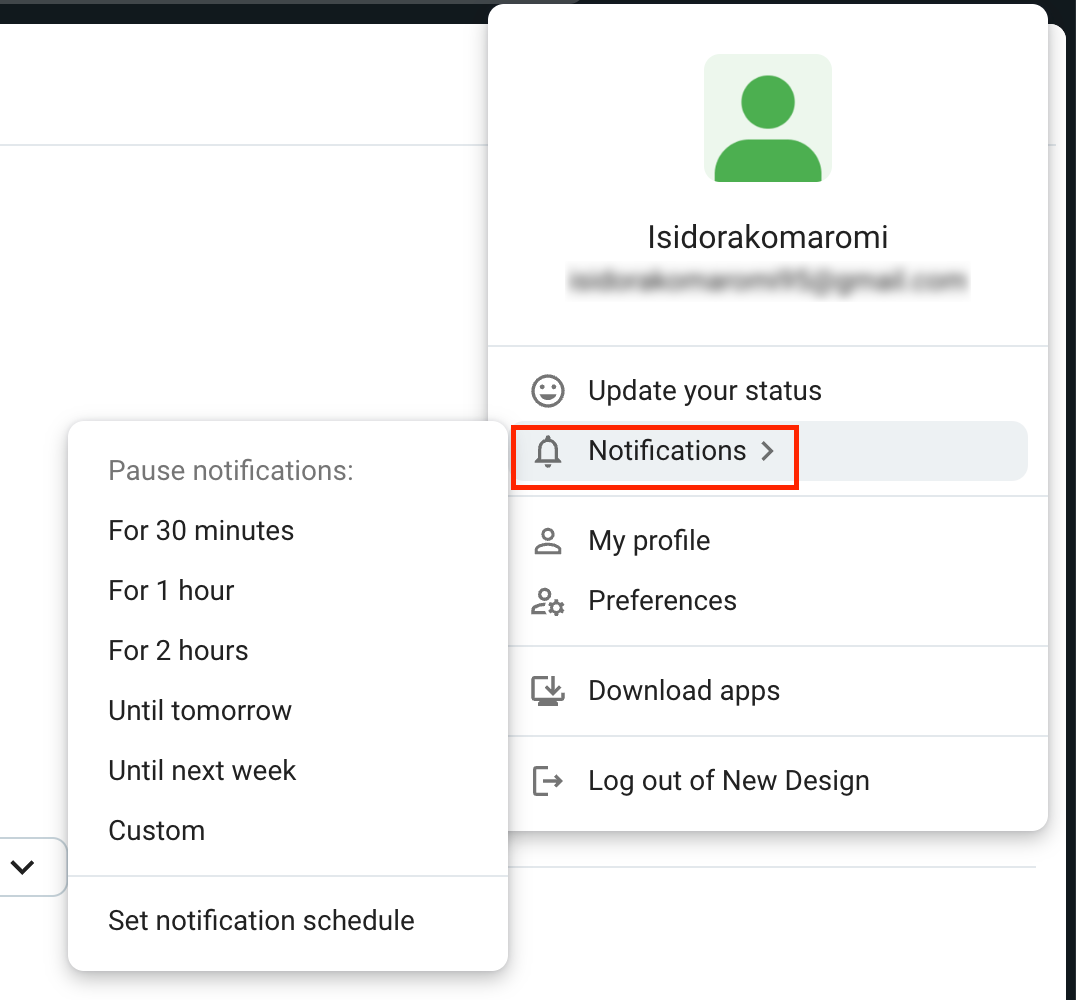
Si vous choisissez l'option Personnalisé dans le menu déroulant, vous pouvez définir la date et l'heure spécifiques jusqu'auxquelles vous souhaitez interrompre vos notifications.
Pour reprendre les notifications ou régler la pause:
- Cliquez sur votre photo de profil en haut à droite
- Passez la souris sur Désactiver les notifications
- Choose Resume notifications
or - Passez la souris sur Ajuster le temps
- Choisissez une autre période de temps
Pour mettre les notifications en pause:
- Tap on your profile icon at the top right
- Tap on Pause notifications
- Choisissez un intervalle de temps dans la liste
- Appuyez sur Enregistrer pour terminer l'action
Pour reprendre les notifications ou régler la pause:
- Tap on your profile icon at the top right
- Tap on Pause notifications
- Tap on Resume notifications or choose a new time frame
- Appuyez sur Enregistrer pour terminer l'action
Pour mettre les notifications en pause:
- Tap on your profile icon at the top right
- Tap on Pause notifications
- Choisissez une période de temps dans la liste pour réaliser l'action
Pour reprendre les notifications ou régler la pause:
- Tap on your profile icon at the top right
- Tap on Pause notifications
- Tap on Turn off or choose a new time frame to complete the action
Vous pouvez également mettre en pause les notifications lorsque vous définissez votre statut sur Pumble. Consultez ce texte pour savoir comment faire.
Définir votre horaire de notifications #
Si vous avez tendance à être régulièrement déconnecté à la même heure, vous pouvez définir votre propre horaire de notification. Une fois l'horaire mis en place, vous ne recevrez des notifications que les jours et les heures que vous aurez choisis. En dehors de cette plage horaire, les notifications sont mises en pause.
- Cliquez sur votre photo de profil dans le coin supérieur droit
- Cliquez sur Préférences
- Underneath Allow notifications, open the dropdown menu
- Choose one of the following options: Every day, Weekdays, or Custom
- If you choose Custom, simply set the time frame per each week day
- Cliquez sur l'icône X lorsque vous avez terminé et le document sera automatiquement sauvegardé
- Tap on your profile icon at the top right
- Tap on Notifications
- Tap on Notification Schedule
- Choose one of the following options under Allow notifications: Every day, Weekdays, or Custom
- If you choose Custom, choose the start and end time for notifications for each day of the week
- For Weekdays and Every day, choose the start and end time
- Vos paramètres seront enregistrés automatiquement
- Tap on your profile icon at the top right
- Tap on Notifications
- Tap on Notification Schedule
- Choose one of the following options under Allow notifications: Every day, Weekdays, or Custom
- If you choose Custom, choose the start and end time for notifications for each day of the week
- For Weekdays and Every day, choose the start and end time
- Vos paramètres seront enregistrés automatiquement